클러스터
ADM을 통해서 관리할 쿠버네티스 및 Legacy 클러스터 정보를 등록한다. ADM은 쿠버네티스 멀티 클러스터를 지원하며, 하나의 호스트 클러스터와 여러 멤버 클러스터로 구성할 수 있다. 호스트 쿠버네티스 클러스터는 멀티 클러스터를 관리할 목적으로 운영되고, 멤버 클러스터는 워크로드 배포를 위해서 운영된다. 하나의 쿠버네티스 클러스터로 시스템을 구성하는 경우, 호스트 쿠버네티스 클러스터는 호스트 역할과 동시에 멤버로써의 동작한다.
또한, 쿠버네티스가 아닌 머신 기반의 클러스터도 등록하여 관리할 수 있다.
1. 클러스터 목록
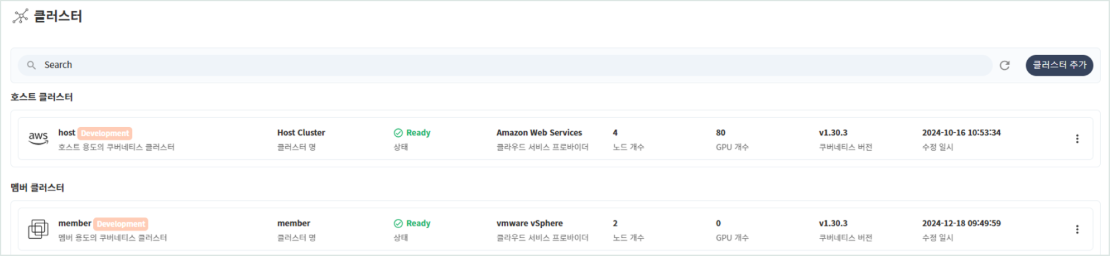
- 클러스터 ID & 시스템 구분 & 설명
-
클러스터 식별을 위한 고유한 ID와 시스템 구분 그리고 클러스터 관리에 필요한 설명
- 클러스터 명
-
클러스터 식별을 위한 고유한 이름
- 상태
-
클러스터의 현재 상태 정보(Legacy의 경우 항시 Unknown으로 표시됨)
항목 설명 Ready
클러스터 정상
notReady
클러스터 장애
Unknown
클러스터 상태 확인 불가
- 클라우드 서비스 프로바이더
-
클러스터가 구성된 클라우드 서비스 프로바이더 정보
- 노드 개수
-
쿠버네티스 클러스터에 구성된 전체 노드 개수
- GPU 개수
-
쿠버네티스 클러스터에 구성된 전체 GPU 개수(물리 개수 * Time-Slicing 설정 값)
- 쿠버네티스 버전
-
쿠버네티스 클러스터에 구성된 쿠버네티스 버전 정보
- 액션
-
항목 설명 클러스터 수정
등록된 클러스터 수정
클러스터 삭제
등록된 클러스터 삭제
2. 클러스터 추가
2.1. 기본 설정
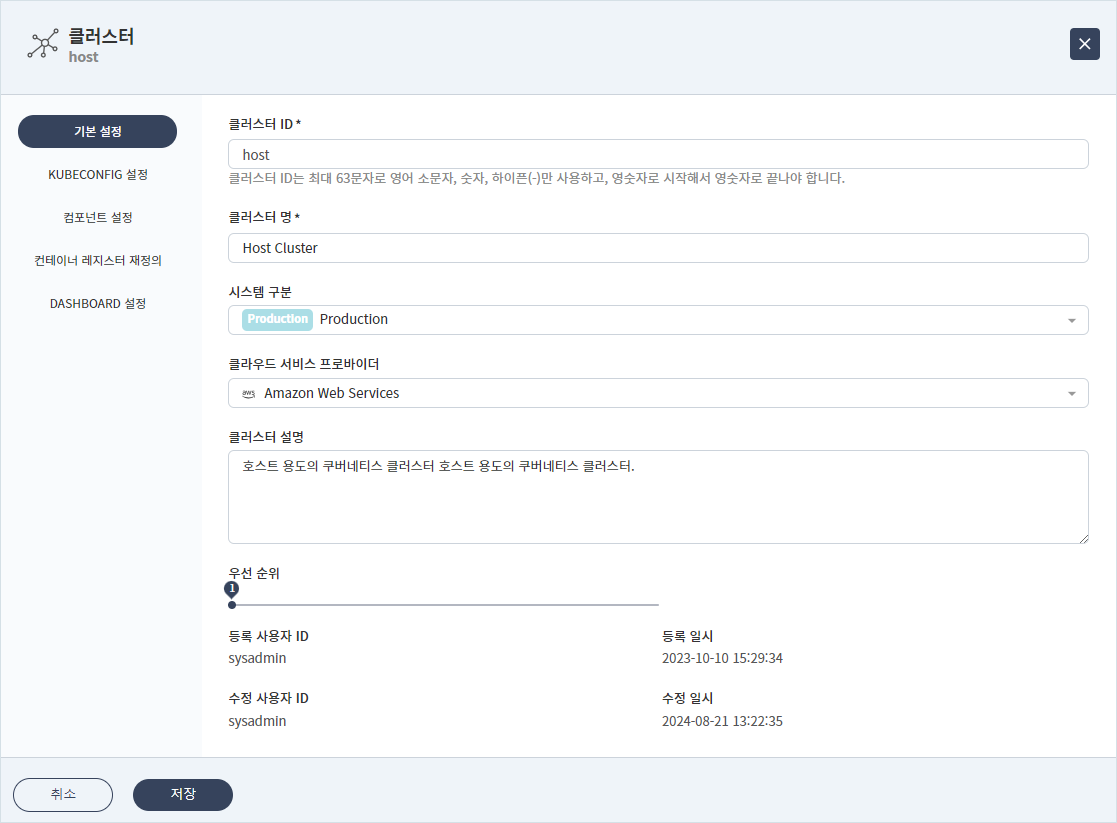
클러스터 관리에 필요한 기본 정보를 등록한다.
- 클러스터 ID
-
클러스터 식별을 위한 고유한 ID를 입력한다. ID는 최대 63문자로 소문자 영어, 숫자, 하이픈(-)만 사용 가능하다. 또한 영숫자로 시작하여 영숫자로 끝나야 한다.
-
제약사항 : 최대 63 Bytes 소문자 영어, 숫자, 하이픈(-)
-
- 클러스터 명
-
클러스터 식별을 위한 고유한 이름을 입력한다.
-
제약사항 : 최대 64 문자
-
- 시스템 구분
-
클러스터 사용 목적에 부합하는 시스템 구성 유형을 선택한다. 해당 정보는 시스템 사용 목적을 식별하기 위한 정보성 데이터로 이용한다.
-
제약사항 : Development / Staging / Production
-
기본값 : Development
-
- 클라우드 서비스 프로바이더
-
쿠버네티스 클러스터를 구성하는 클라우드 서비스 프로바이더를 선택한다. 해당 정보는 시스템 구성을 식별하기 위한 정보성 데이터로 이용한다.
-
제약사항 : AWS / Azure / GCP 등
-
기본값 : Amazon Web Services
-
- 클러스터 설명
-
클러스터 관리에 필요한 추가 구성 정보를 입력한다.
-
제약사항 : 최대 2048 문자
-
- 우선 순위
-
클러스터 목록에서 표시될 우선 순위를 선택한다.
-
제약사항 : 숫자 1 ~ 10 선택 (작은 숫자 우선)
-
기본값 : 5
-
2.2. Kubeconfig 설정
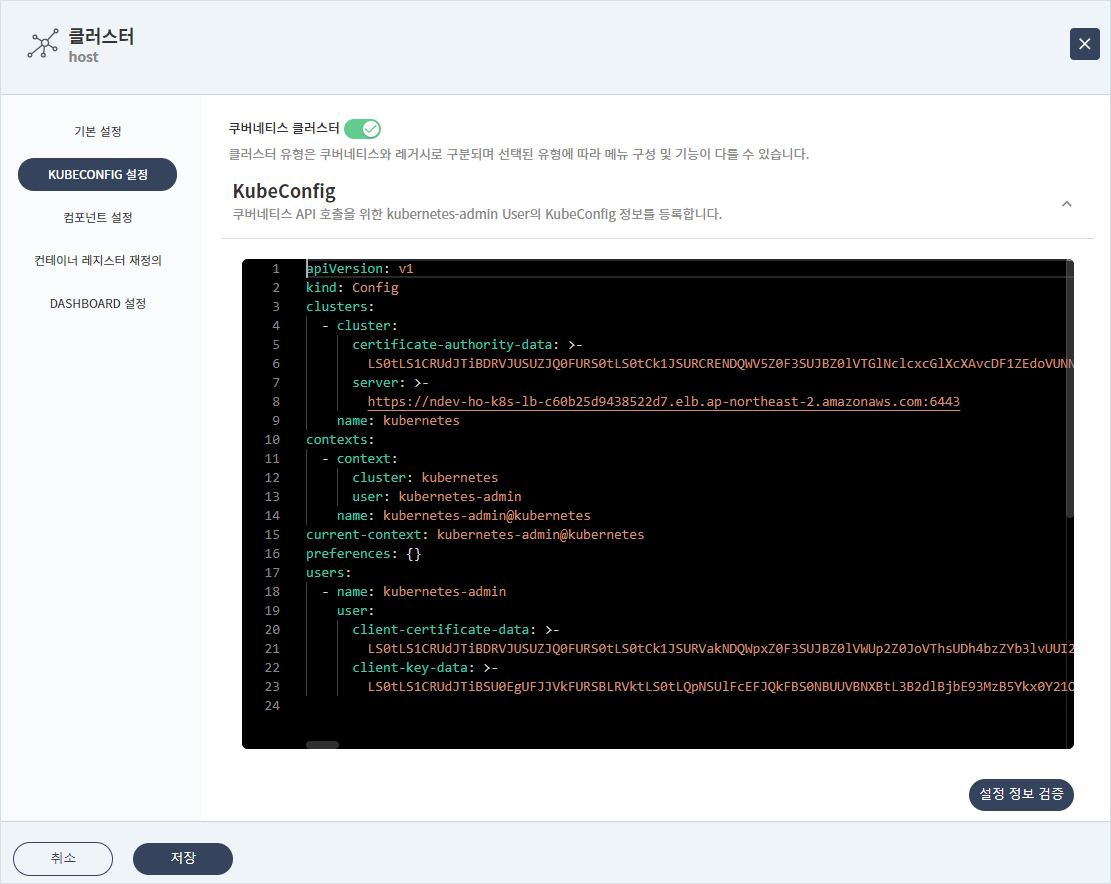
- 쿠버네티스 클러스터
-
클러스터 유형은 크게 쿠버네티스와 레거시로 구분한다. 현재 구성하는 클러스터가 쿠버네티스면 해당 항목을 On으로 선택한다. 선택된 유형에 따라 메뉴 구성 및 기능이 달라진다.
-
제약사항 : On/Off
-
기본값 : On
-
- KubeConfig
-
클러스터 유형이 쿠버네티스인 경우, 쿠버네티스 API 호출을 위한 kubernetes admin user의 KubeConfig 정보를 등록한다. KubeConfig 입력 후, 우측 하단의
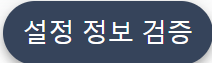 을 통해서 입력된 KubeConfig 설정을 검증 해야 한다.
을 통해서 입력된 KubeConfig 설정을 검증 해야 한다.
해당 정보는 ADM에서 쿠버네티스 클러스터로 API 요청을 보낼 때 사용된다.-
제약사항 : 단일 클러스터와 단일 User 정보로 구성되어야 함
-
2.3. 컴포넌트 설정
2.3.1. Integration
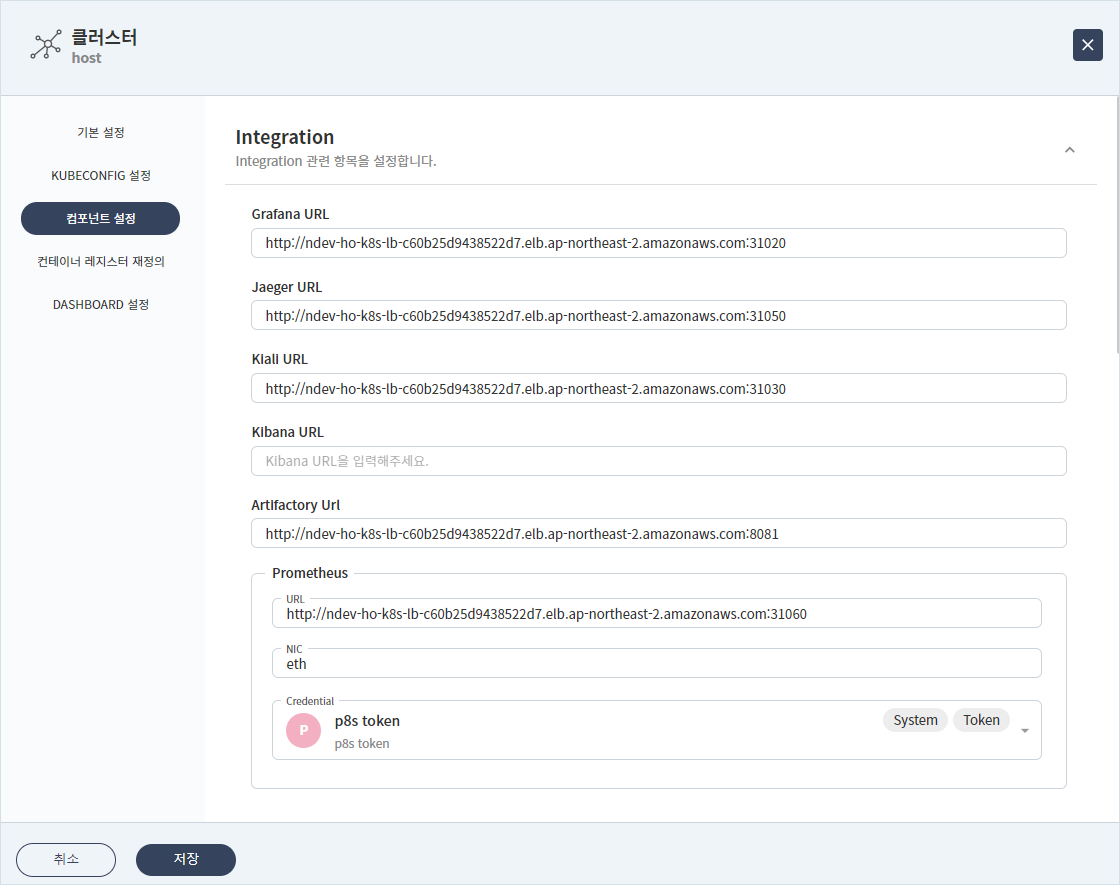
클러스터에 구성된 Integration 관련 컴포넌트의 정보를 설정한다.
|
만약, 해당 클러스터에 아래 등록에 필요한 특정 컴포넌트가 구성되어 있지 않다면 설정하지 않아도 무방하다. |
- Grafana URL
-
클러스터에 구성된 Grafana 컴포넌트의 접속 정보를 입력한다.
-
제약사항 : URL
-
- Jaeger URL
-
클러스터에 구성된 Jaeger 컴포넌트의 접속 정보를 입력한다.
-
제약사항 : URL
-
- Kiali URL
-
클러스터에 구성된 Kiali 컴포넌트의 접속 정보를 입력한다.
-
제약사항 : URL
-
- Kibana URL
-
클러스터에 구성된 Kibana 컴포넌트의 접속 정보를 입력한다.
-
제약사항 : URL
-
- Artifactory(Nexus) URL
-
클러스터에 구성된 Artifactory(Nexus) 컴포넌트의 접속 정보를 입력한다.
-
제약사항 : URL
-
- Prometheus URL
-
클러스터에 구성된 Prometheus 컴포넌트의 접속 정보를 입력한다.
-
제약사항 : URL
-
- Prometheus NIC
-
클러스터에 구성된 Prometheus가 사용하는 NIC를 입력한다.
-
제약사항 : 없음
-
- Prometheus Credential
-
클러스터에 구성된 Prometheus 컴포넌트의 접속 인증 정보를 입력한다.
-
제약사항 : URL
-
2.3.2. Essential Components
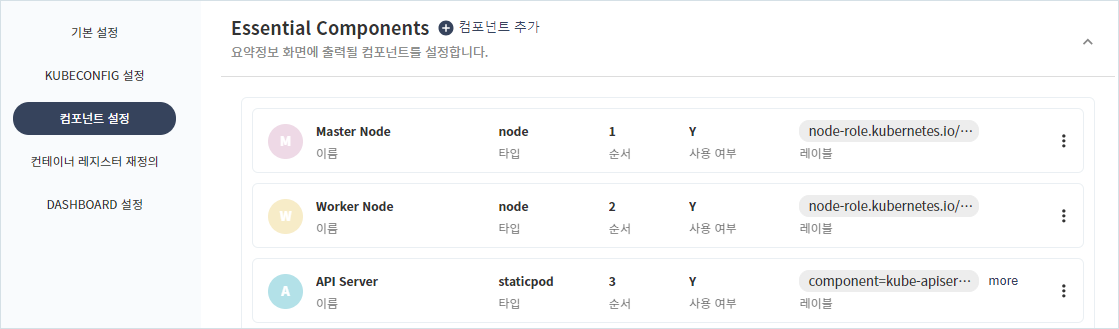
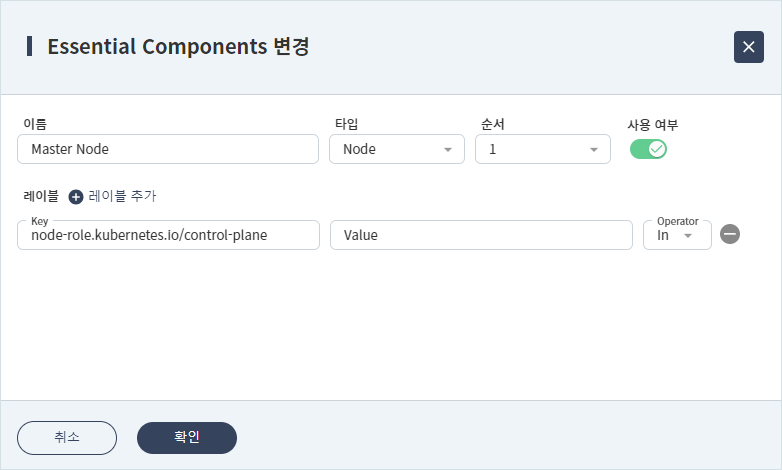
쿠버네티스 클러스터 운영에 필수적인 컴포넌트를 모니터링 하기 위한 정보를 등록한다.
|
Essential Components 정보는 "요약 정보"에서 주요 컴포넌트의 운영 상태를 모니터링하기 위해서 사용된다. |
- 이름
-
컴포넌트 식별을 위한 고유한 이름을 입력한다.
-
제약사항 : 최대 30 문자
-
- 타입
-
컴포넌트의 리소스 타입을 콤보박스에서 선택한다.
-
제약사항 : Node / Static Pod / DaemonSet / Deployment / URL
-
기본값 : Node
-
- 순서
-
요약 정보 모니터링 화면에 표시될 순서를 선택한다.
-
제약사항 : 숫자 1 ~ 50 선택 (작은 숫자 우선)
-
기본값 : 1
-
- 사용여부
-
해당 컴포넌트의 모니터링 여부를 선택한다.
-
제약사항 : On/Off 선택
-
기본값 : Off
-
- 레이블 Key
-
특정 컴포넌트 식별을 위한 레이블 Key를 입력한다.
-
제약사항 : 없음
-
- 레이블 Value
-
특정 컴포넌트 식별을 위한 레이블 Value를 입력한다.
-
제약사항 : 없음
-
- 레이블 Operation
-
해당 레이블의 검색 조건을 선택한다.
-
제약사항 : In/NotIn
-
기본값 : In
-
2.4. 컨테이너 레지스터 재정의
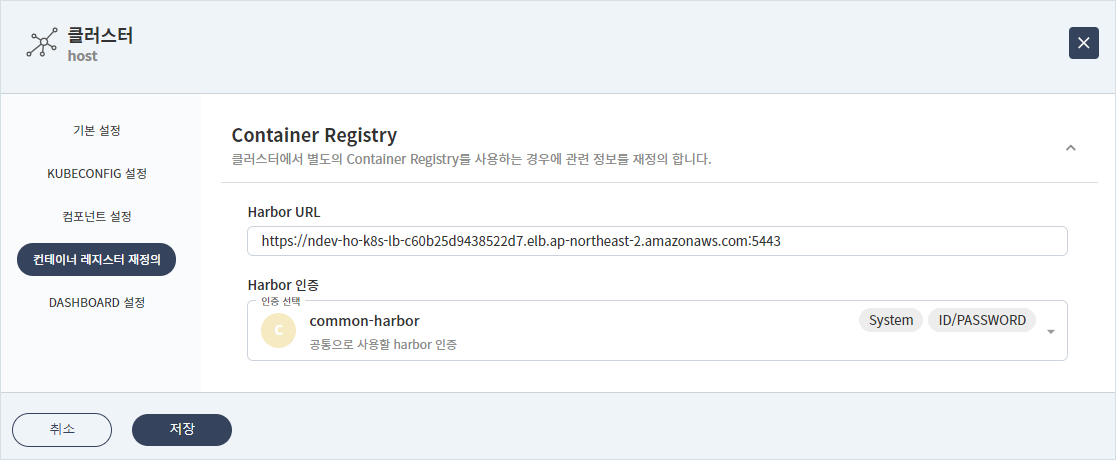
쿠버네티스가 멀티 클러스터로 구성된 경우, 필요에 따라 특정 클러스터에 별도의 Container Registry를 재정의 할 수 있다.
|
전역으로 사용하는 Container Registry는 "설정 관리" 메뉴의 "bxcr.common.harbor" 항목에 지정한다. |
- Harbor URL
-
재정의 할 Container Registry 접속 URL을 입력한다.
-
제약사항 : URL
-
- Harbor Credential
-
재정의 할 Container Registry 접속 인증 정보를 선택한다.
-
제약사항 : 인증 정보
-
2.5. DASHBOARD 설정
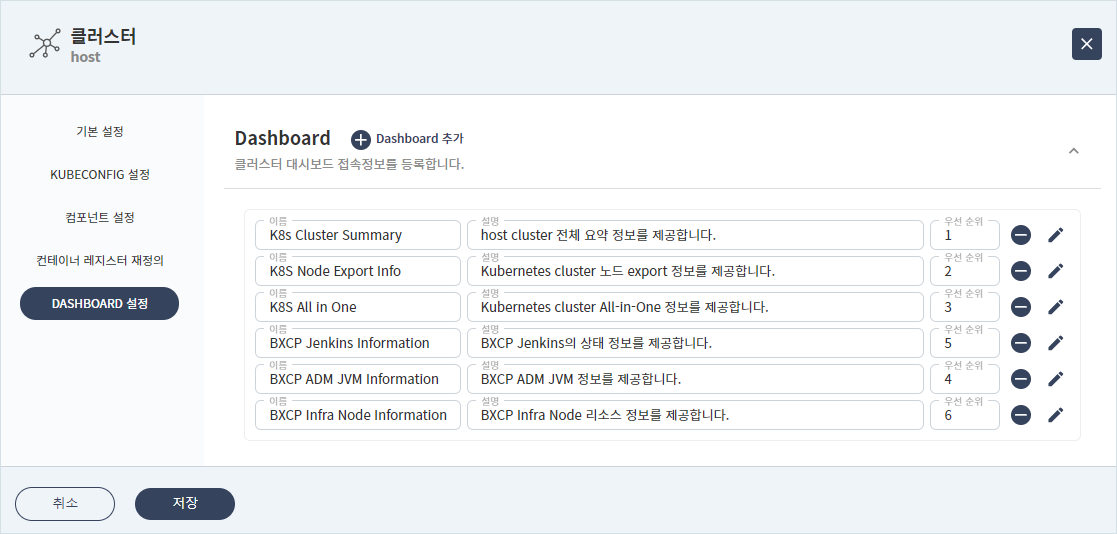
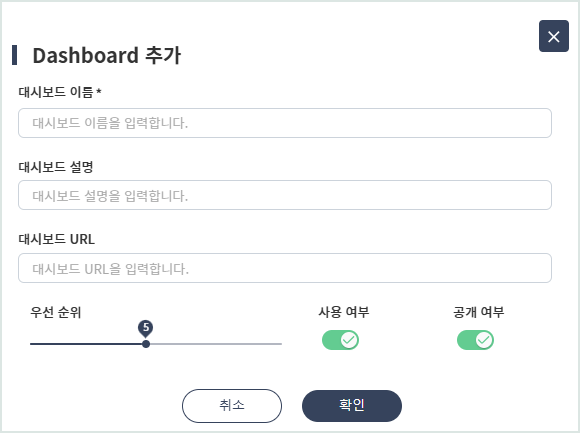
- 대시보드 이름
-
대시보드 식별을 위한 고유한 이름을 입력한다.
-
제약사항 : 없음
-
- 대시보드 설명
-
대시보드 관리에 필요한 부가적인 설명을 입력한다.
-
제약사항 : 없음
-
- 대시보드 URL
-
Grafana에서 생성한 사용자 대시보드 suffix URL을 입력한다.
-
제약사항 : URL
-
- 우선 순위
-
대시보드 팝업에서 대시보드 목록의 순서를 결정한다.
-
제약사항 : 숫자 1 ~ 10 선택 (작은 숫자 우선)
-
기본값 : 5
-
- 사용 여부
-
"대시보드" 팝업에서 표시 여부가 결정된다.
-
제약사항 : On/Off
-
기본값 : On
-
- 공개 여부
-
Off인 경우, 관리자 권한의 사용자만 해당 대시보드를 사용할 수 있다.
-
제약사항 : On/Off
-
기본값 : On
-